Aktualisiert December 2025 : Beenden Sie diese Fehlermeldungen und beschleunigen Sie Ihr Computersystem mit unserem Optimierungstool. Laden Sie es über diesen Link hier herunter.
- Laden Sie das Reparaturprogramm hier herunter und installieren Sie es.
- Lassen Sie es Ihren Computer scannen.
- Das Tool wird dann Ihren Computer reparieren.
Die Windows AutoPlay-Funktion in Windows ist eine nette Funktion für Benutzer, wenn sie Medien über CDDVD, USB oder Medienkarten einlegen. Obwohl das AutoPlay nützlich ist, ist es für viele Benutzer verwirrend und Microsoft hat eine Hilfe- und Anleitungsseite mit einer Liste der häufigsten Fragen zusammengestellt, die Benutzer stellen.
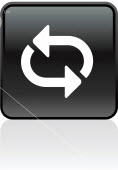
Automatische Wiedergabe unter Windows 10/8/7
Wir empfehlen die Verwendung dieses Tools bei verschiedenen PC-Problemen.
Dieses Tool behebt häufige Computerfehler, schützt Sie vor Dateiverlust, Malware, Hardwareausfällen und optimiert Ihren PC für maximale Leistung. Beheben Sie PC-Probleme schnell und verhindern Sie, dass andere mit dieser Software arbeiten:
- Download dieses PC-Reparatur-Tool .
- Klicken Sie auf Scan starten, um Windows-Probleme zu finden, die PC-Probleme verursachen könnten.
- Klicken Sie auf Alle reparieren, um alle Probleme zu beheben.
Wie kann ich verhindern, dass AutoPlay fragt, welches Programm verwendet werden soll?
Es gibt zwei Möglichkeiten, dies zu tun:
AutoPlay vollständig ausschalten
- Öffnen Sie die automatische Wiedergabe, indem Sie auf die Schaltfläche Start und dann auf Systemsteuerung klicken. Geben Sie im Suchfeld den Text Autoplay ein, und klicken Sie dann auf Auto Play.
- Deaktivieren Sie das Kontrollkästchen Automatische Wiedergabe für alle Medien und Geräte verwenden, und klicken Sie dann auf Speichern.
Automatische Wiedergabe für nur einen Medientyp ausschalten
- Öffnen Sie die automatische Wiedergabe, indem Sie auf die Schaltfläche Start und dann auf Systemsteuerung klicken. Geben Sie im Suchfeld den Text Autoplay ein, und klicken Sie dann auf Auto Play.
- Klicken Sie in der Liste neben jedem Medientyp, nach dem Sie nicht gefragt werden möchten, auf Keine Aktion ausführen und dann auf Speichern.
Ich habe eine Standardaktion für ein Gerät oder einen Medientyp festgelegt, aber jetzt mag ich diese Aktion nicht mehr. Wie kann ich es ändern?
- Öffnen Sie die automatische Wiedergabe, indem Sie auf die Schaltfläche Start und dann auf Systemsteuerung klicken. Geben Sie im Suchfeld den Text Autoplay ein, und klicken Sie dann auf AutoPlay.
- Klicken Sie in der Liste neben dem Gerät oder dem Medientyp auf die neue Aktion, die Sie verwenden möchten.
Wie stelle ich sicher, dass ich jedes Mal gefragt werde, welche Aktion ich wählen möchte?
- Öffnen Sie die automatische Wiedergabe, indem Sie auf die Schaltfläche Start und dann auf Systemsteuerung klicken. Geben Sie im Suchfeld den Text Autoplay ein, und klicken Sie dann auf AutoPlay.
- Klicken Sie in der Liste neben jedem Medientyp, nach dem Sie gefragt werden möchten, auf Jedes Mal fragen, und klicken Sie dann auf Speichern.
Wie kann ich ein Programm von einer Festplatte oder Vorrichtung aus starten oder installieren?
Um ein Programm einmal auszuführen oder zu installieren, führen Sie diese Schritte aus:
- Öffnen Sie den Computer, indem Sie auf die Schaltfläche Start und dann auf Computer klicken.
- Klicken Sie mit der rechten Maustaste auf das Gerät oder Laufwerk, und klicken Sie dann auf Erweiterten Inhalt ausführen oder Programm installieren oder ausführen.
Um ein Programm immer automatisch ausführen zu lassen, folgen Sie diesen Schritten:
- Öffnen Sie die automatische Wiedergabe, indem Sie auf die Schaltfläche Start und dann auf Systemsteuerung klicken. Geben Sie im Suchfeld den Text Autoplay ein, und klicken Sie dann auf AutoPlay.
- Wählen Sie Erweiterte Inhalte ausführen für den gewünschten Typ (erweiterte Audio-CD oder erweiterter DVD-Film) oder wählen Sie Programm installieren oder ausführen für Software und Spiele. Beachten Sie, dass dadurch das Programm für alle Discs dieses Typs ausgeführt wird, nicht nur für die Disc, die Sie gerade verwenden.
Warum verhält sich die automatische Wiedergabe anders, wenn mein Medienprogramm geöffnet ist?
Wenn ein Medienprogramm in einem aktiven Fenster geöffnet ist, kann es die automatische Wiedergabe abbrechen und den Inhalt selbst einfach ausführen oder abspielen. Die automatische Wiedergabe wird nicht angezeigt und die Standardaktion wird nicht ausgeführt. Einige Programme brechen die automatische Wiedergabe ab, wenn sie geöffnet sind, je nachdem, welche Art von Medien Sie einlegen.
Was würde ein Gerät davon abhalten, im AutoPlay unter Geräte zu erscheinen?
Wenn Sie ein Datenträgergerät an Ihren Computer angeschlossen haben (z.B. einen USB-Stick oder eine externe Festplatte), wird dieses Gerät mit einem wird nicht im Abschnitt Geräte von AutoPlay angezeigt. Die automatische Wiedergabe listet nur nicht-volumige Geräte auf (z. B. einige Digitalkameras, Videokameras und Telefone). Dies liegt daran, dass diese Geräte kein Standard-Dateisystem verwenden und Auto lay den Inhalt dieser Geräte nicht durchsuchen kann, um zu sehen, welche Arten von Dateien sie enthalten.
Um den Inhalt von Datenträgern zu durchsuchen, öffnen Sie den Ordner Computer
.
Open Computer durch Anklicken der Schaltfläche Start und dann auf Computer.
Wie kann ich die automatische Wiedergabe öffnen, auch wenn die Standardeinstellung nicht geöffnet wird?
Halten Sie die Shift-Taste gedrückt, wenn Sie Geräte oder Medien in Ihren Computer einlegen, um die automatische Wiedergabe zu öffnen, unabhängig von der Standardeinstellung.
Was ist eine Enhanced CD oder ein Enhanced DVD Film?
Eine erweiterte Audio-CD oder ein erweiterter DVD-Film enthält zusätzliche Inhalte in anderen Formaten. So kann beispielsweise ein Aufnahmekünstler Videoclips oder Künstlerprofile auf einer erweiterten Audio-CD enthalten.
Was beinhaltet die Kategorie Software und Spiele?
Die Kategorie Software und Spiele umfasst alle Arten von Medien, die Programme enthalten, die Sie installieren müssen, oder Spiele, die Sie installieren oder spielen müssen.
Quelle: Microsoft.
EMPFOHLEN: Klicken Sie hier, um Windows-Fehler zu beheben und die Systemleistung zu optimieren
